XoniC: Unterschied zwischen den Versionen
Zur Navigation springen
Zur Suche springen
(Die Seite wurde neu angelegt: „ Wählen Sie im Xonic-Backend oben auf den Punkt „Einstellungen“ und dann links auf den Eintrag „Händlerbund“. „Schnittstellen“ den Eintrag…“) |
|||
| Zeile 19: | Zeile 19: | ||
Klicken Sie auf „Bearbeiten“ hinter „Händlerbund API – Letztes Update“, hier sehen Sie, wann die letzte Aktualisierung stattgefunden hat (7.) | Klicken Sie auf „Bearbeiten“ hinter „Händlerbund API – Letztes Update“, hier sehen Sie, wann die letzte Aktualisierung stattgefunden hat (7.) | ||
| − | [[File:Xonic- | + | [[File:Xonic-4.png|Screenshot des Shop-Managers]] |
Die Texte werden alle 24 Stunden durch einen Cronjob aktualisiert. | Die Texte werden alle 24 Stunden durch einen Cronjob aktualisiert. | ||
Version vom 27. Februar 2017, 13:16 Uhr
Wählen Sie im Xonic-Backend oben auf den Punkt „Einstellungen“ und dann links auf den Eintrag „Händlerbund“. „Schnittstellen“ den Eintrag „Händlerbund“ aus.Eintrag „3.“ APIKey unverändert lassen und Klick auf Bearbeiten hinter „Händlerbund API – Access-Tocken“ (4.)
Tragen Sie in das Feld den Schnittstellen-Code ein, denn Sie am Anfang erhalten haben und klicken dann auf „Aktualisieren“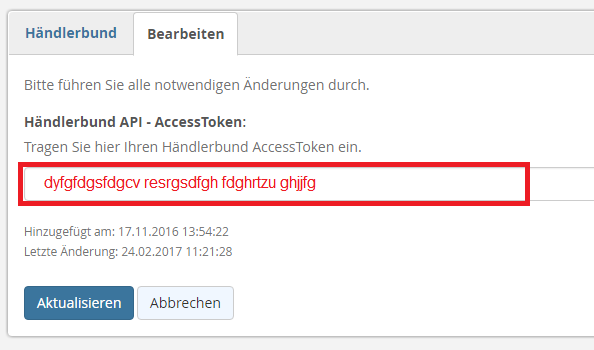
Eintrag 5. „Händlerbund API – Log“ können Sie zur Fehleranalyse oder Protokollierung einschalten.
Klicken sie auf Bearbeiten hinter „Händlerbund API – Dokumente“ (6.) und wählen Sie nun die Texte aus, die regelmäßig aktualisiert werden sollen. Klicken sie dann auf „Aktualisieren“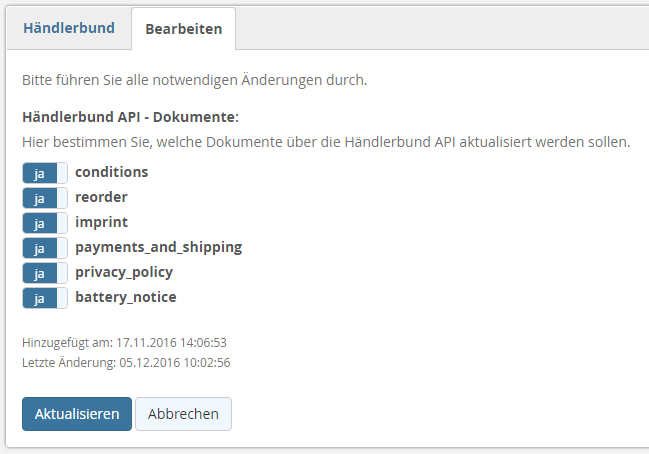
Klicken Sie auf „Bearbeiten“ hinter „Händlerbund API – Letztes Update“, hier sehen Sie, wann die letzte Aktualisierung stattgefunden hat (7.)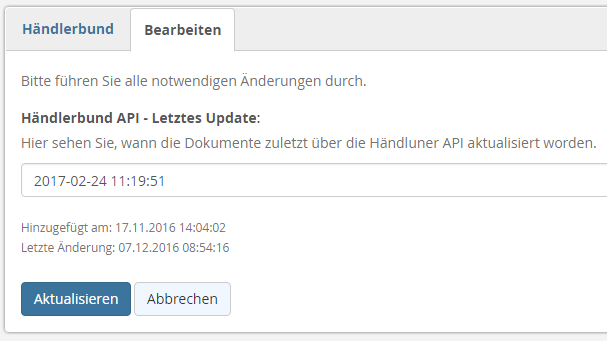
Die Texte werden alle 24 Stunden durch einen Cronjob aktualisiert.